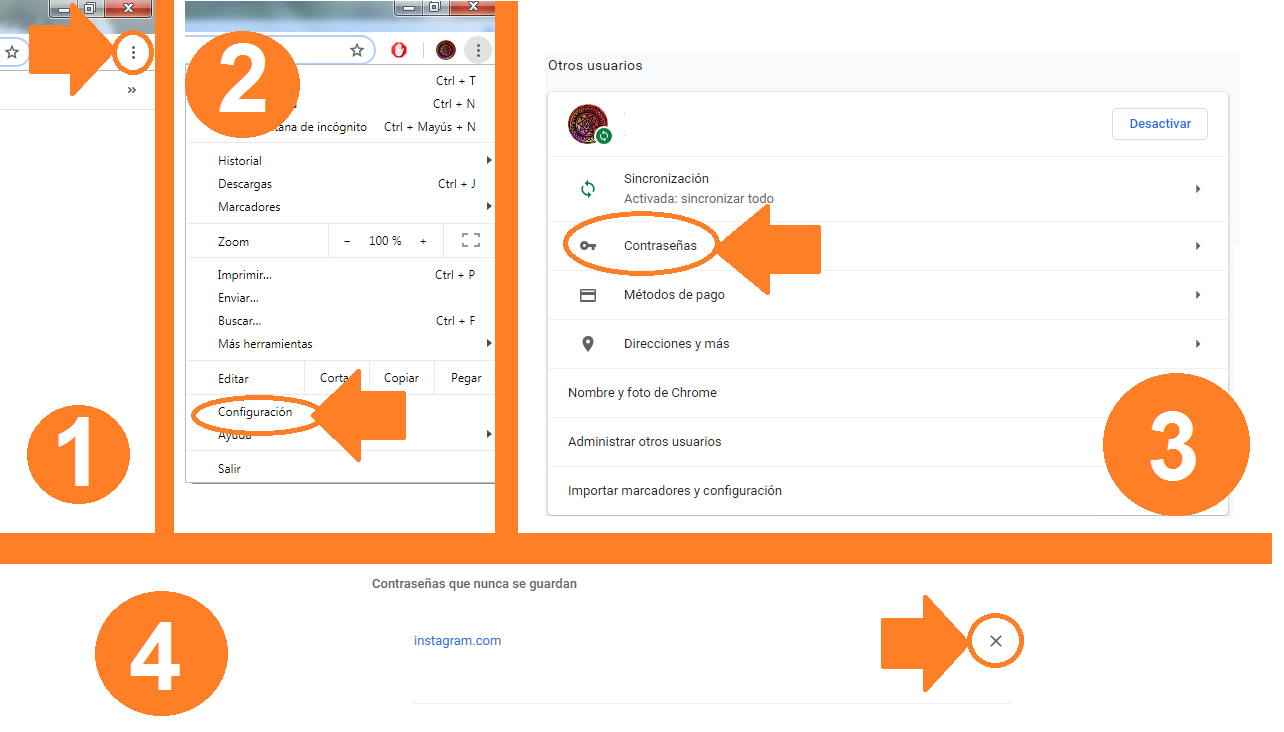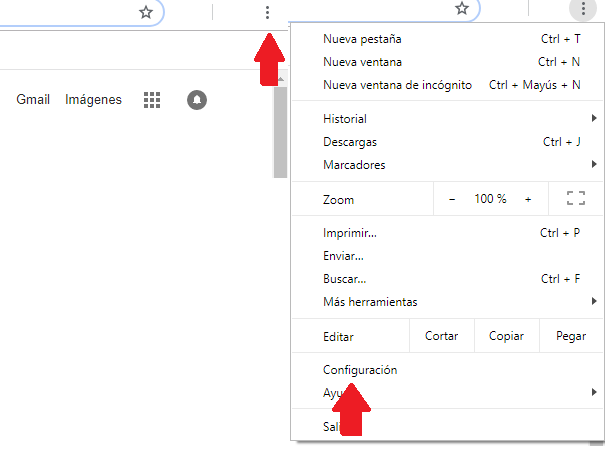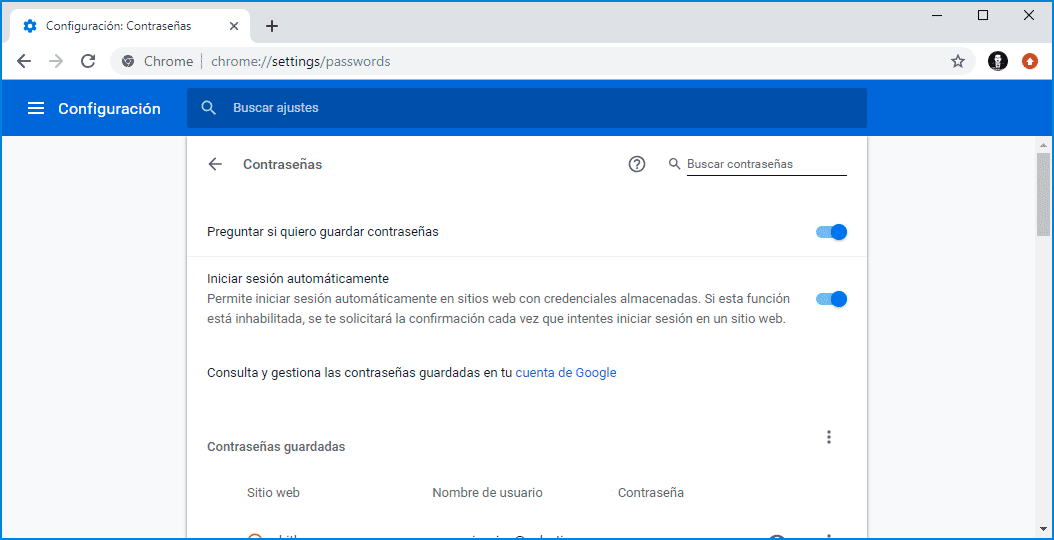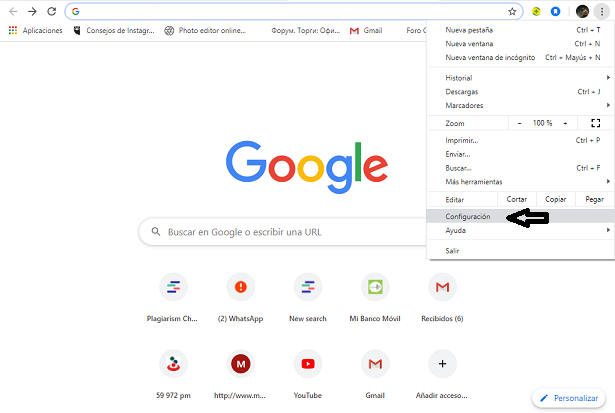No poder guardar las contraseñas en el navegador Chrome es bastante común, por lo cual, no debes preocuparte, además la solución es bastante sencilla.
Lo que seguro te han hecho o has hecho tu es activar esto en tu Chrome y por eso no te pregunta:
Cómo evistar que Chrome guarde contraseñas Windows o Android
Método 1:
- Primero, accede al buscador Chrome logicamente.
- Dirígete a la parte de arriba de la pantalla y selecciona los tres puntos que se encuentran en la esquina derecha de manera vertical.
- De esta manera, se desplegarán una serie de opciones, en donde debes seleccionar “Configuración”.
- En la ventana que se abrirá posteriormente pulsa “Opciones avanzadas” que se encuentra en la parte inferior de la misma.
- A continuación, se desplegarán nuevas opciones, dirígete al apartado “Contraseñas y formularios” y habilita la opción “Preguntar si quieres guardar tu contraseñas de la web”.
- Posteriormente, sal de la configuración y accede a cualquier página en la cual tengas que ingresar con un usuario, de esta manera, luego de seguir los pasos anteriores, notarás que en la esquina superior izquierda o derecha aparecerá dicha opción.
Aquí lo tienes con imagenes para seguirlo muy bien el como hacerlo, te interesa mucho ver esto:
Cómo activar o desactivar Guardar contraseñas en Chrome
Este método debes seguirlo en caso de que ninguna página te permita guardar tus contraseñas, es un proceso sumamente sencillo que puedes seguir desde la configuración del propio navegador.
Una ventaja bastante positiva sobre este procedimiento, es que no necesitas de la descarga de ninguna extensión o programa para poder activar el funcionamiento de dicha herramienta.
Método 2:
- Abre el buscador Chrome y selecciona la opción “Personaliza y controla Google Chrome” simbolizada por tres puntos ubicados de manera vertical.
- Luego, en el menú que se abrirá debes pulsar “Configuración”.
- A continuación, ubica el apartado “Contraseñas” y selecciónalo.
- En esta pestaña debes seleccionar “Contraseñas que nunca se guardan” y buscar en esta lista la página que no te presenta la opción de guardar las contraseñas.
- Una vez que la ubiques selecciona la “X” llamada “Eliminar este elemento” que se encuentra de lado derecho del nombre de dicha página.
- Inmediatamente, después de pulsar la “X” el nombre de la página desaparecerá, entra en la página en la cual deseas guardar tu contraseña e ingresa los datos.
- Al acceder a ella notarás que en la esquina superior izquierda aparecerá la opción de poder guardar la contraseña en tu equipo.
Te recomiendo utilizar este método en caso de que puedas almacenar algunas contraseñas en Google Chrome y otras no, ya que de ser así el inconveniente se encuentra en esta sección de la configuración.
Este es un método que puedes hacer solamente en minutos, además, el mismo te permite conocer a cuales páginas por accidente les has bloqueado la opción de guardar las contraseñas y de esta manera, poder solucionar este inconveniente.
Si lo necesitas que sepas que puedes borrar las contraseñas guardadas en Google Chrome.
Te sugiero, que antes de realizar este método previamente hayas realizado el primero, ya que de lo contrario no te brindará los resultados esperados. Al igual que el primer método, este cuenta con la ventaja de no tener que descargar ningún programa o extensión, por lo cual, el procedimiento se torna muchísimo más sencillo de realizar.
Dentro de las opciones del apartado de “Contraseñas” cuentas con la opción de conocer que claves has guardado anteriormente y así eliminarlas si deseas.